ちわっ( ´ ▽ ` )ノ
ブログの記事を書き始めるのに時間がかかっていませんか?
わたしは書き始めるまでに時間がかかるタイプでした。
その悩みに効果的だったのがひな形の使用です。
今回はWordPress(ワードプレス)でひな形を使って、記事を書く手順をご紹介します。
ひな形は、きっとあなたのブログ記事作成の効率化につながるはずです。
ブログ記事のひな形をつくるメリット
ブログの記事を書くときに、ひな形があると良いことが3つあります。
記事作成の取りかかりが早くなる
ブログ記事を書き始めるのって難しいですよね?
ひな形をつくる前のわたしは、パソコンの前に座ってもなかなかブログを書き始められないことがよくありました。

まっさらなとこに書き始めるのが一番ハードル高い作業なんだよなぁ。
ダラダラと時間だけが過ぎていく~。。
これがひな形があるだけで、全然違ってきます。
ひな形は記事にレールを敷いた状態にしてくれます。
あとは事前に調べた内容を膨らませながら、レールに沿って書いていく作業に集中します。
自転車のこぎ始めるのが一番大変で、あとはスーーってやつですね。
記事作成中の余計な迷いがなくなる
ひな形なしで自分の思うままに書いていると、
ということがあります。
記事の内容に集中するためにも、ひな形の存在は重要なのです。
ブログ全体に統一感が出る
ブログを書き始めたばかりの頃は、自分の記事のスタイルがしっかり確立できていない場合が多いです。
その時の気分で文章の構成や余白のサイズを決めてしまうと、記事によって違いが出て、違和感が生まれます。
ひな形で基本のフォーマットを決めてしまえば、記事のスタイルに統一感が出て、ブログ全体の統一感にもつながります。
また、途中で記事のスタイルを改良しようと考えたとします。
ひな形を改良すれば、その後作成するすべての記事が改良されるのでとても効率的です。
Wrodpressでのひな形の作り方
実際にひな形をつくるのはどうするかをお伝えしていきます。
まずは自分の好きなスタイルで記事の形をつくります。
例えばこんな感じです。
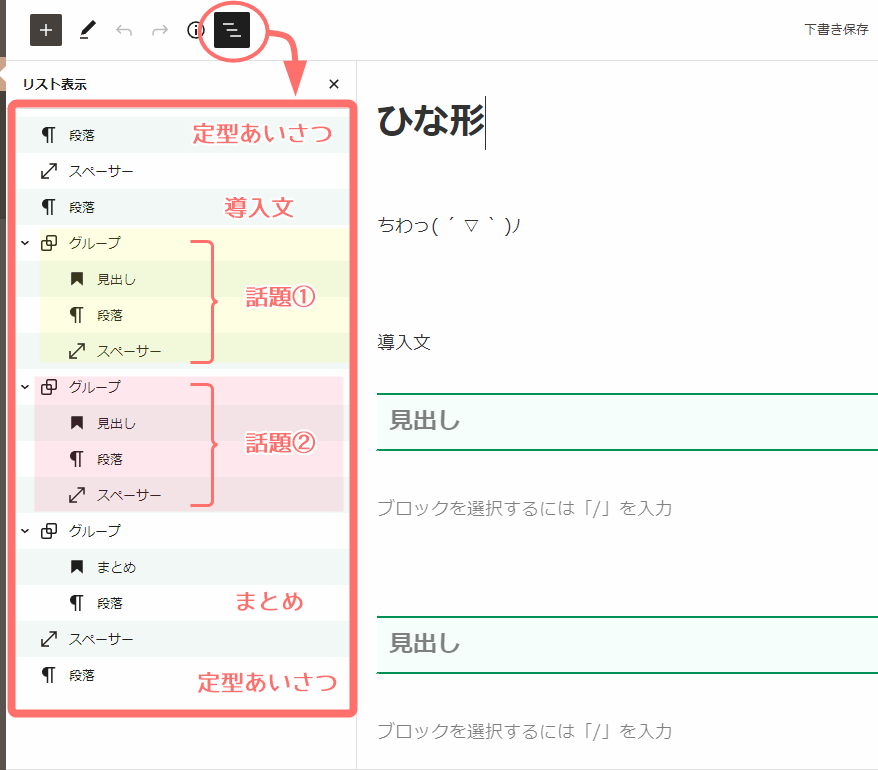
余白はスペーサーを使って調整しています。
話題①②の部分は、記事によって増やすので、グループ化しておくと便利です。
グループ化の使い方
グループ化は、リスト表示を使ってこのようにすると簡単です。
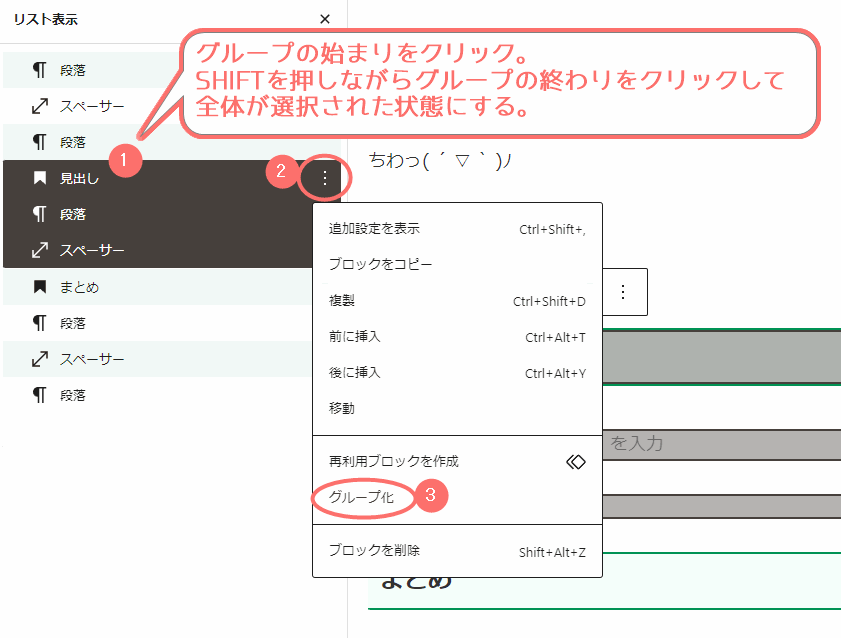
グループ化できたら、次にそのグループを複製する手順です。
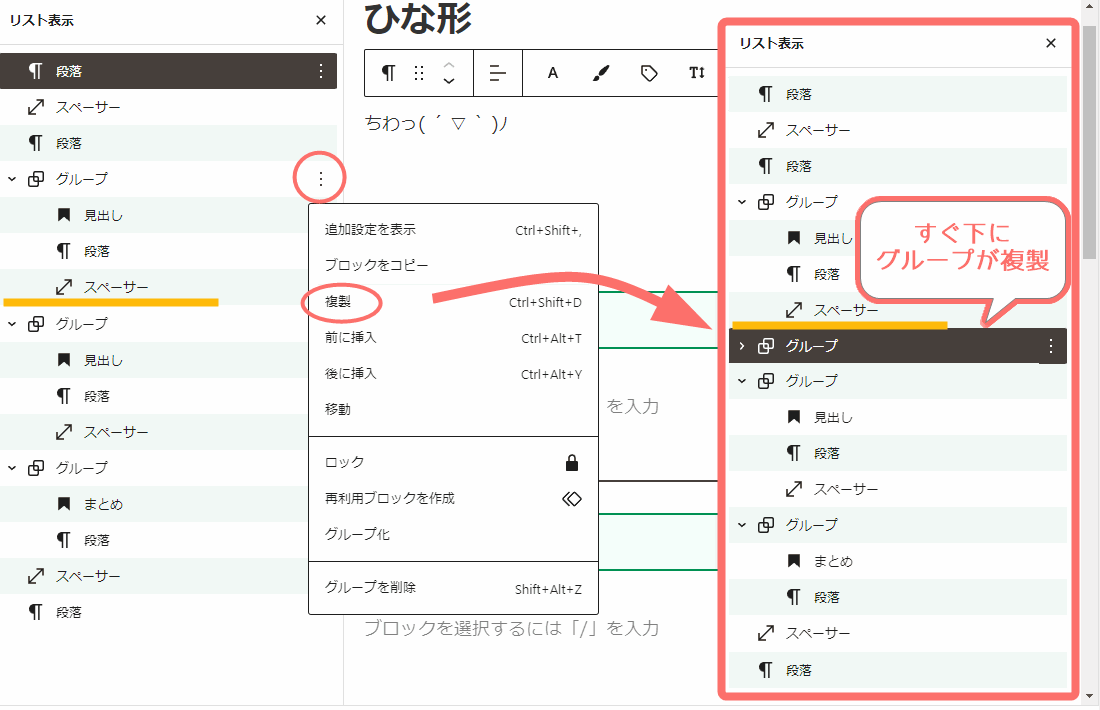
グループ化しておけば、グループごと増やしたり減らしたりが簡単です。
まずは自分の好きなようにひな形を作ってみて、そこから調整していくのが良いと思います。
Wordperessで投稿を複製する手順
自分なりのひな形ができたら、それを使って記事を書気始める手順をお伝えします。
プラグインなしの手動です。
ひな形は下書き保存しておきます。
下書き保存したひな形を開いた状態で、以下のように操作していきます。
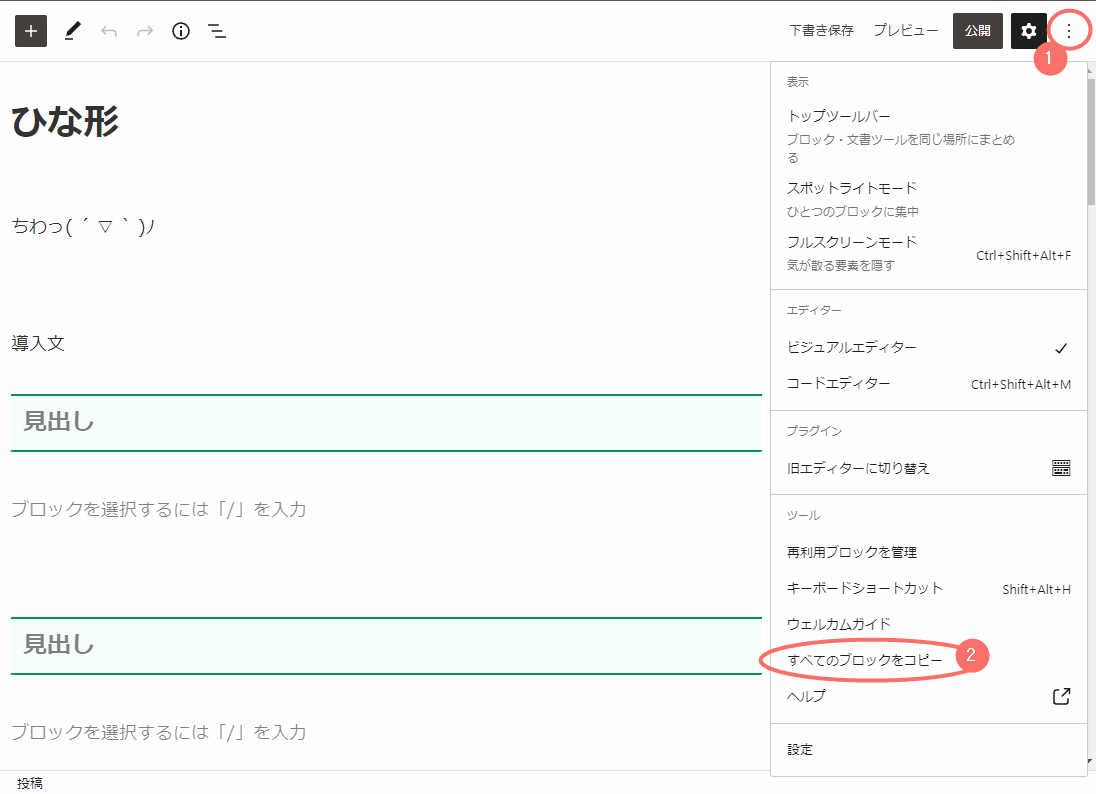
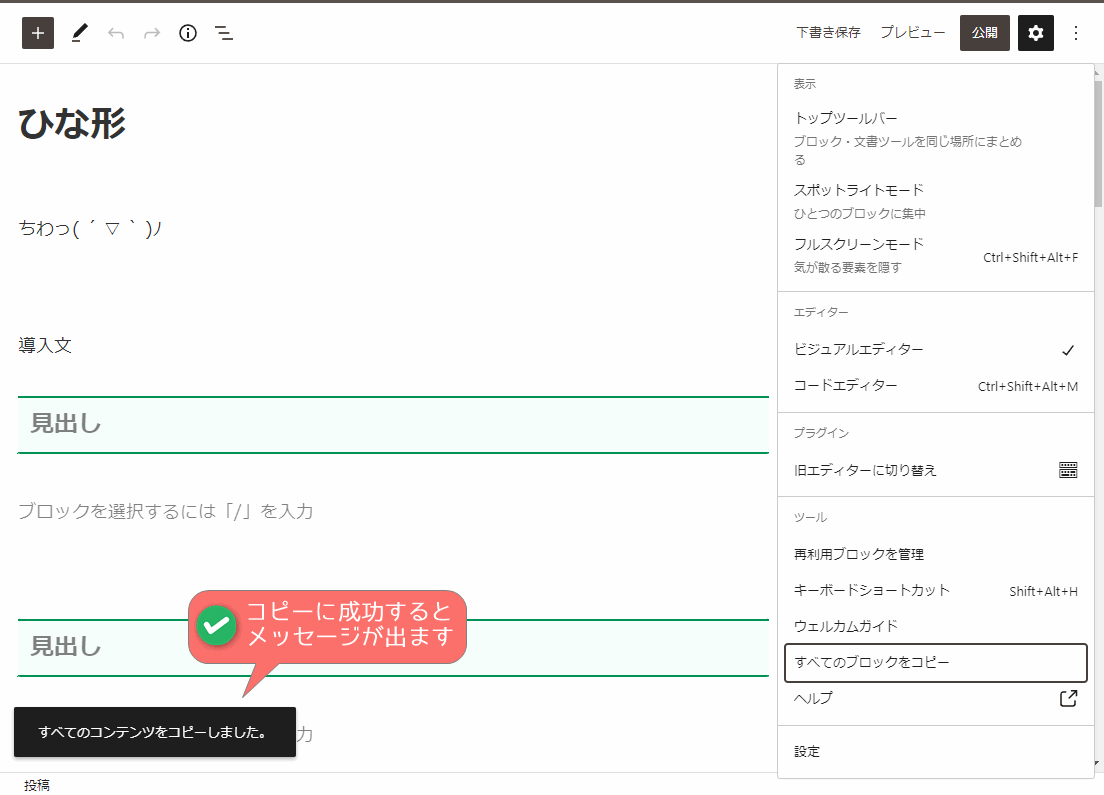
コピーができたので、新規追加で新しい記事を開いて貼り付けます。
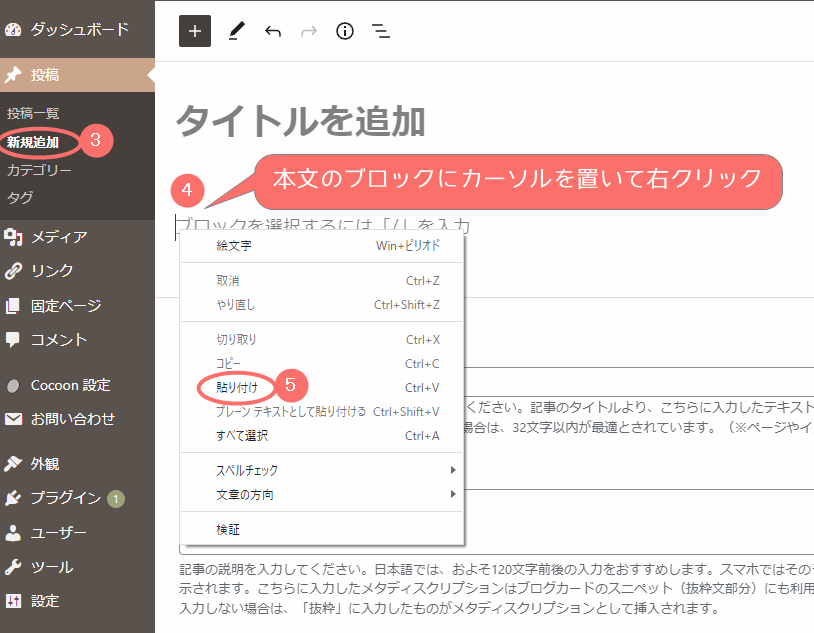
本文にひな形がコピーされました。
これで、ひな形を使った記事作成が始められます。
まとめ
今回は以下についてご紹介しました。
最初に自分なりのひな形を作る作業は少し大変ですが、その後の効率アップは間違いないので、頑張って作ってしまいましょう。
記事作成の効率アップのお役に立てれば幸いです。
最後まで読んでいただき、ありがとうございました♪

コメント